基盤地図情報(国土地理院)を使いDEM3(建物データ)を作成援助する機能
基盤地図情報(国土地理院)を使いDEM3(建物データ)を作成援助する機能
概要 基盤地図情報(国土地理院)を使いDEM3(建物データ)を作成援助する機能で高速化と精度向上が可能になります。
Desktop Google Earthより建物高度取得機能2(参考)に対応したDEM3対応機能に付加し、高速化と精度向上のための機能です。
2016年度は試用とします、正規版は2017年版より正規の予定です
1.起動方法
Desktop Google Earthより建物高度取得機能2(参考)に対応したDEM3対応機能でオプション->DEM作成援助Tool(日本国内のみ)をクリック
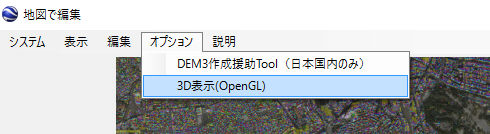
初期画面
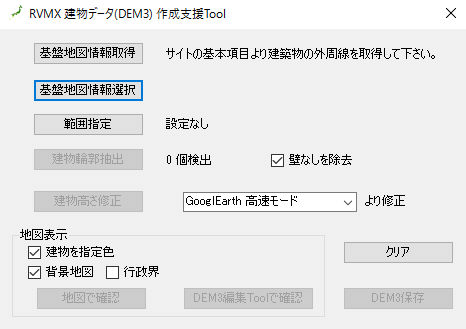
-1.事前準備
基盤地図情報取得ボタンで国土地理院サイトより必要にファイルを取得、解凍の必要はありません(但し、既に取得済み時は、この操作は必要ありません)
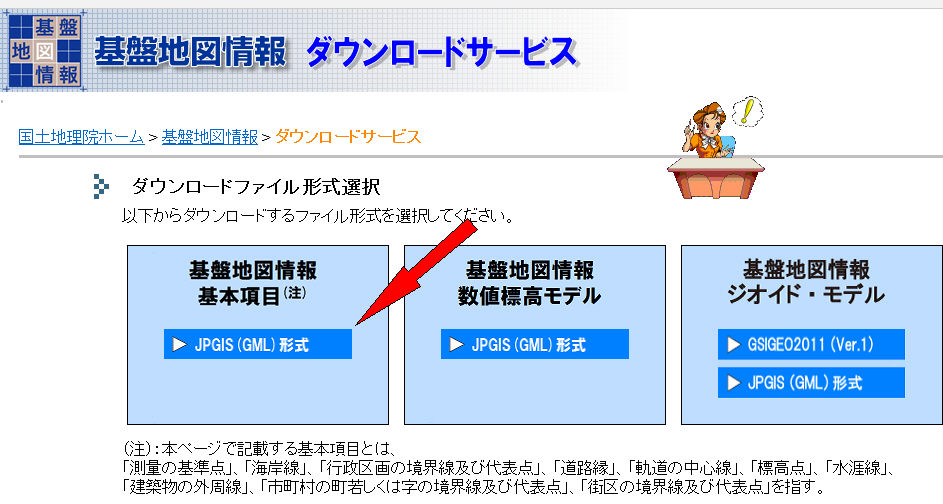 基本項目を選択し、クリック
基本項目を選択し、クリック
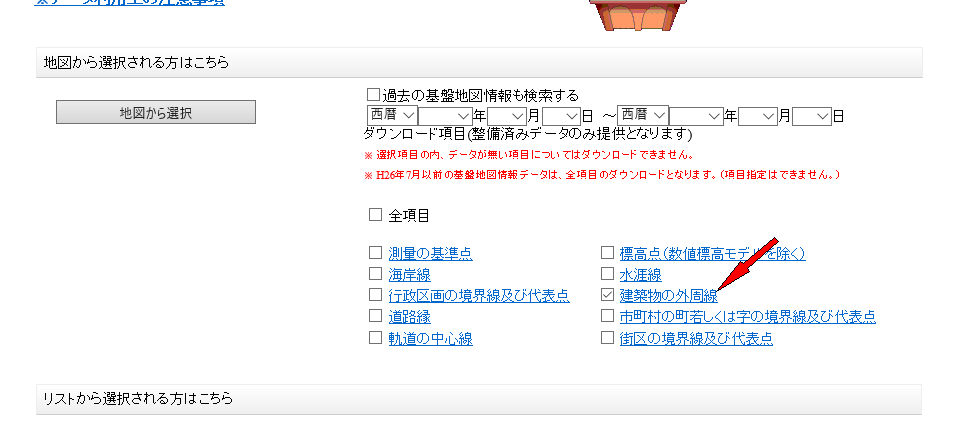 必要なのは建物の外周線のみです。
必要なのは建物の外周線のみです。
但し、基盤地図情報データを国土地理院提供の基盤地図情報より地図作成機能(参考)と共用したいときは、全の項目にチェックして取得してください。
必要なエリアのファイルを取得。(但し、事前にIDとパスワードを取得[無料]しておく必要があります。)
2.使い方
−1.基盤地図情報選択 ダウンロードしたファイル(zip)を選択(複数同時選択可能)
−2.範囲指定 必要な範囲を指定、(指定しないとムダなエリアの建物データも作成するため、余分な時間がかかる。
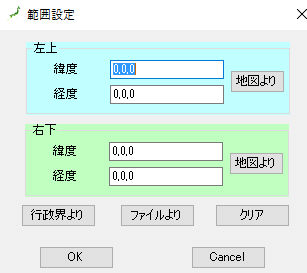
指定方法は直接緯度経度設定・地図より選択・行政界より設定・既存ファイルより設定などがあります。
a.地図より選択は、地図よりボタンをONし、必要な地点をダブルクリック、もし地図が閉じないときは×ボタンで閉じる。
b.行政界より設定は、都道府県や市町村を選択し、OKボタンをON
c.既存ファイルより設定は、緯度経度付き画像ファィル(回線設計等で作成)やmapdat・dem3ファイルより範囲を指定
−3.建物の輪郭抽出 必要な範囲にある建物の輪郭データを抽出します。(この作業には時間がかかる為、プログレスバーが表示されます。)
a.壁なしを除去 壁のない建物(学校の渡り廊下や立体駐車場等)を取得しないにできます。
b.基盤地図情報には高さに関して、3階以下か以上しかデータがありません。(暫定で3階以下は2階・3階以上は3階と仮定)
−4.建物高さ修正 建物の高さをGoogleEarthにより補正します。
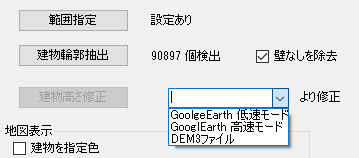 この項目を選択するとボタンが有効になります。(新宿区の例で約1時間)
この項目を選択するとボタンが有効になります。(新宿区の例で約1時間)
a.GoogleEarth低速モード 時間が非常にかかります、しかし、精度は高いです。また、途中で失敗することもあります。(新宿区の例で約25分)
この機能は時間が非常にかかり、尚且つ途中で停止することがあります。これに対して停止位置より継続する機能も付加しています。
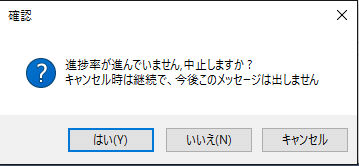 はい=中止、但し、下記の継続が使えます・いいえ=再開(取りあえずこれで再開してみてください)・キャンセル=確認なしで再開(無人で操作時等)
はい=中止、但し、下記の継続が使えます・いいえ=再開(取りあえずこれで再開してみてください)・キャンセル=確認なしで再開(無人で操作時等)
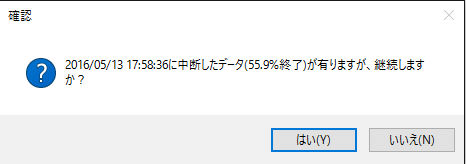 はい=中断個所より再開・いいえ=新規に最初より
はい=中断個所より再開・いいえ=新規に最初より
注意:この時は、GoogleEarth Proの場合(GoogleEarth Proは現在無料で使えますので、こちらをお勧めします)は地形にチェックを外してください。これにより読み取り値は建物高のみとなります。(注意:単独で使用時は入れてください。)
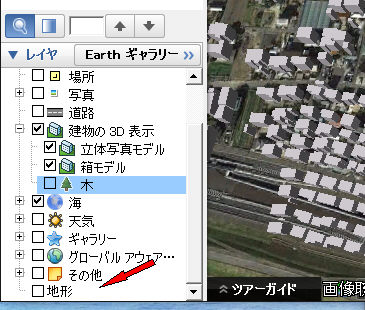
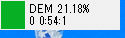 修正中は進捗率が表示されます
修正中は進捗率が表示されます
b.GoogleEarth高速モード GoogleEarth低速モードに比べて高速化します。しかし、立体写真モードの高さ精度が落ちます。
 修正中は進捗率が表示されます
修正中は進捗率が表示されます
c.DEM3ファイル 既に取得済みの建物データより取得します、速度は瞬間です。
−5.地図表示 結果を地図上で確認できます。
a.建物を指定色 登録の高さに対応した色で表示します。RVMX Desktop Google Earthより建物高度取得機能2(参考)に対応したDEM3対応機能
b.背景地図 背景に衛星地図を表示します。
c.行政界 指定行政界を作図します。
d.クリア 設定済みデータをクリアします。
e.地図で確認ボタン 地図表示を開始します。
−6.DEM3編集Toolで確認 DEM3編集Toolで地図表示をします。
−7.DEM3保存 dem3ファイル(回線設計等で利用可能)へ結果を保存します。
−8.コンテキストメニュー マウスの右ボタンクリックでメニユーが出てきます。
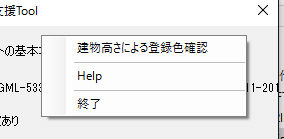
-8-1.建物高さによる登録色確認 現在の登録いるを確認します。
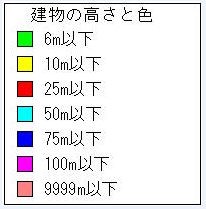
-8-2.Help 本説明
-8-3.終了 ソフトの終了
3.広域エリアで基盤地図情報よりdem3作成の例
−1.東京都新宿区指定で基盤地図情報より抽出のみの例

−2.基盤地図情報より抽出後、高速モードで建物高さを修正例
 作成時間25分(単独で作成ときは1時間20分)
作成時間25分(単独で作成ときは1時間20分)
−3.基盤地図情報より抽出後、低速モードで建物高さを修正例
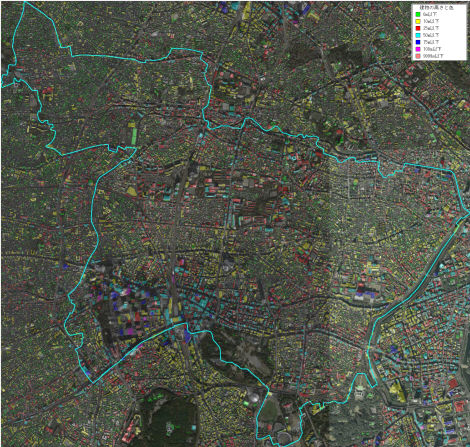 作成時間5時間(単独で作成ときは1日以上)
作成時間5時間(単独で作成ときは1日以上)
4.その他
−1.GoogleEarthのPro版では地形のON/OFFができますので、地形をOFFにしてください。
−2..Net FrameWork4.5以上がインストールされいる必要があります。
5.関連リンク
RVMX Desktop Google Earthより建物高度取得機能1(参考)
RVMX Desktop Google Earthより建物高度取得機能2(参考)
RVMX Desktop Google Earthより建物高度取得機能2(参考)に対応したDEM3対応機能
基盤地図情報(国土地理院)を使いDEM3(建物データ)を作成援助する機能
RVMX Desktop Google Earthより建物高度取りで国土地理院建物データで援助機能(参考)
RVMX Desktop Google Earth低速建物高度取りと国土地理院建物データと合わせた詳細建物データ作成機能
RVMX製日本詳細建物データ(高速化・高精度)のみ利用時の説明
全世界対応建物高(構造物)データの抽出ツール(参考)
全世界対応建物高データの抽出ツール(参考)
最新全世界対応建物高データの提供ツール
最新回線設計・音達シュミレーションやRVMX_GISViewerより全世界対応建物高データの提供ツールを利用
注意:動作にはDesktop Google Earthがインストールされている必要があります。
本ソフトは参考ソフトの為操作に関する質問は受けますが、機能に関するサポートは有りません。
提供ソフトのQ&A
(有)RVMX



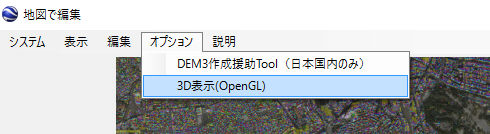
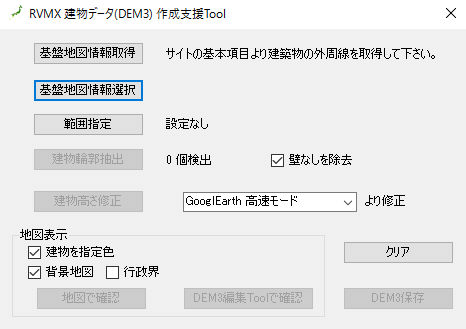
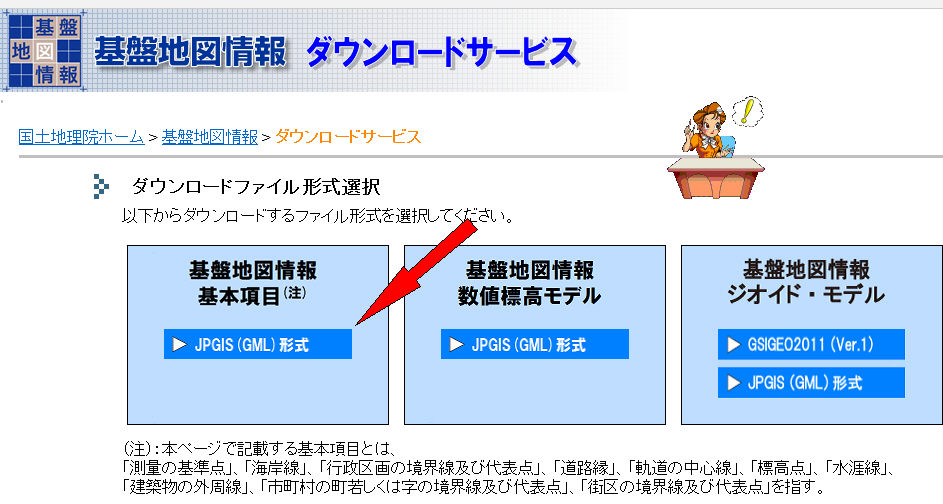 基本項目を選択し、クリック
基本項目を選択し、クリック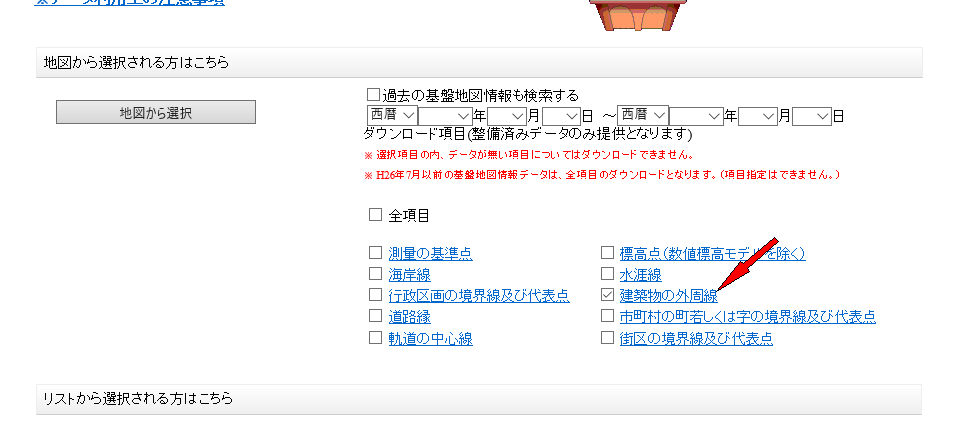 必要なのは建物の外周線のみです。
必要なのは建物の外周線のみです。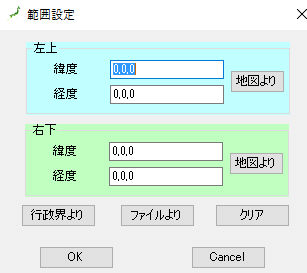
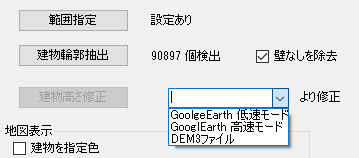 この項目を選択するとボタンが有効になります。(新宿区の例で約1時間)
この項目を選択するとボタンが有効になります。(新宿区の例で約1時間)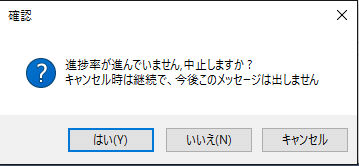 はい=中止、但し、下記の継続が使えます・いいえ=再開(取りあえずこれで再開してみてください)・キャンセル=確認なしで再開(無人で操作時等)
はい=中止、但し、下記の継続が使えます・いいえ=再開(取りあえずこれで再開してみてください)・キャンセル=確認なしで再開(無人で操作時等)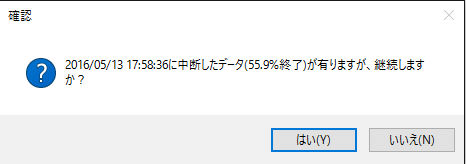 はい=中断個所より再開・いいえ=新規に最初より
はい=中断個所より再開・いいえ=新規に最初より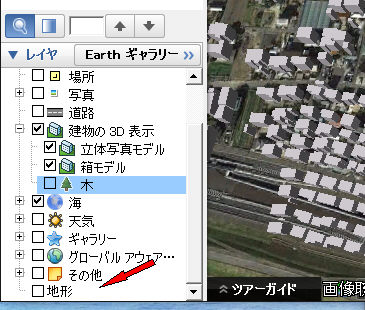
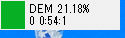 修正中は進捗率が表示されます
修正中は進捗率が表示されます 修正中は進捗率が表示されます
修正中は進捗率が表示されます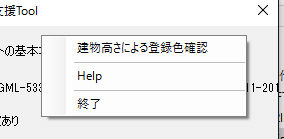
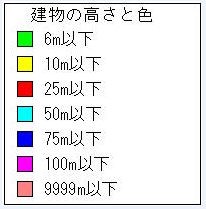

 作成時間25分(単独で作成ときは1時間20分)
作成時間25分(単独で作成ときは1時間20分)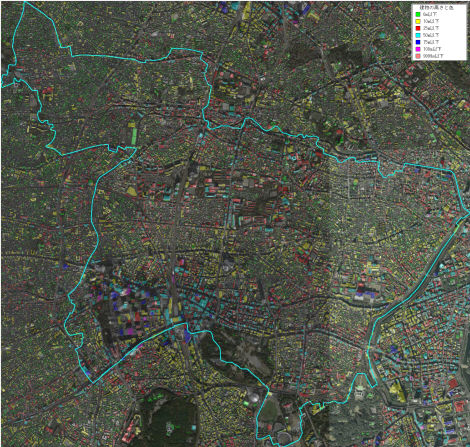 作成時間5時間(単独で作成ときは1日以上)
作成時間5時間(単独で作成ときは1日以上)